Hvordan fikse Amazon Echo Show Screen Flickering
Amazon Echo show er en utrolig smart høyttaler som er i stand til å utføre oppgavene som å kontrollere smarte hjemmeenheter, starte tidtakere, bestille, ringe og sende meldinger til kontaktene dine, samt kontakte andre ekkoenheter.
Til tross for sine gode funksjoner, kan ekkobrukere oppleve et problem med skjermen, som skjermflimmerproblemet som kan være irriterende. Det kan begynne å flimre på undersiden, og i noen tilfeller begynner hele skjermen å flimre. Her gir vi deg raske og enkle forslag til hvordan du skal håndtere problemet.
Hva forårsaker skjermens flimrende problem i Echo Show?
Etter å ha mottatt flere rapporter fra flere brukere, bestemte vi oss for å undersøke problemet og kom med et sett med løsninger som løste problemet for de fleste av våre brukere. Vi så også på årsakene til at feilen ble utløst, og oppførte dem nedenfor.
- Lys skjerm: Hvis skjermen er for lys, er det større mulighet for skjermflimring.
- Forstyrrelser fra utenlandske enheter: Ekko-show kan vise flimrende skjerm når det ligger i nærheten av sterkere enheter som en skriver, en datamaskin eller andre enheter som avbryter signalet.
- Feil LED-kretskort: På skjermen viser et rutenett med infrarøde LED-lys og reseptorer berøringsskjermens følsomhet.
Nå som du har en grunnleggende forståelse av problemets natur, vil vi gå videre mot løsningene. Sørg for å implementere disse i den spesifikke rekkefølgen de er oppført i for å forhindre konflikter.
Løsning 1: Start enheten på nytt
Dette er den første og enkle måten å løse problemet så raskt som mulig. Dette vil gjøre deg i stand til å kvitte deg med uviktige, tilfeldige og midlertidige innstillinger og konfigurasjoner; Derfor lar enheten kjøre på nytt på en rask og effektiv måte. For å slå av og starte Amazon Echo Show, må du bare følge trinnene nedenfor;
- Hold nede og trykk de venstre knapp ligger på toppen av Echo Show som er dempeknapp.
- Trykk så på ‘’OK 'Når strømmen av vises.
3. For å slå den på igjen, trykk og hold de dempeknapp igjen, og enheten starter på nytt.
Løsning 2: Justere skjermens lysstyrke
Hvis løsningen ovenfor ikke løste problemet ditt, må du prøve å justere skjermens lysstyrke. Når skjermens lysstyrke er for høy, er det en større mulighet for at skjermflimmerproblemer oppstår. Å redusere skjermens lysstyrke til mindre enn middels kan hjelpe deg med å bli kvitt det flimrende problemet. Du må følge følgende trinn;
- Dra ned skjermen og gå til Innstillinger
2. Velg Vise og bla ned til Lysstyrke og senk den med mindre enn middels.
3. Eller velg Adaptiv lysstyrke og slå den på.
Løsning 3: Tilbakestill fabrikken
Hvis løsningen ovenfor ikke gikk, bør du prøve å tilbakestille enheten for å tilbakestille innstillingene til standard ved å slette all lagret informasjon på enheten. Når enheten har blitt gjenopprettet til sin opprinnelige produsenttilstand, vil du ha enheten din i en ny form uten store feil som problemet med skjermflimmer. Denne prosessen vil sannsynligvis løse alle enhetsproblemene dine. Du må følge følgende trinn:
- Sveip ned fra toppen av skjermen og klikk på Innstillinger.
2. Bla ned til Enhetsalternativer og klikk på den.
3. Bla ned til Tilbakestill til fabrikkinnstillinger og klikk på Nullstille.
Løsning 4: Kontakt Amazon Support
Hvis ingen av alternativene ovenfor fungerer, må du kontakte Amazon-support for mer hjelp. I tilfelle defekte enheter vil Amazon kunne fikse eller erstatte avhengig av enhetens garanti og type problem i samsvar med returpolitikken. Amazon har ett års begrenset garanti på Echo Show-enheten. For å kontakte dem, kan du navigere til Amazons offisielle kundestøtte.
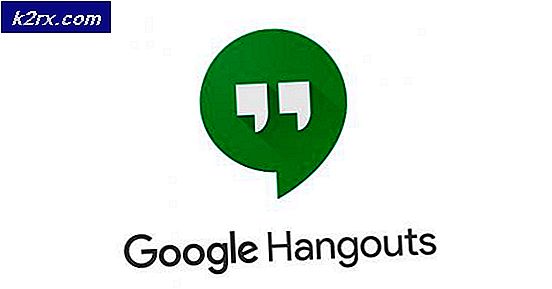
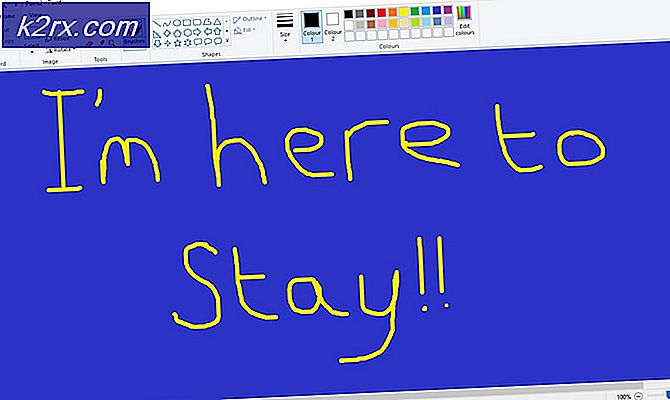
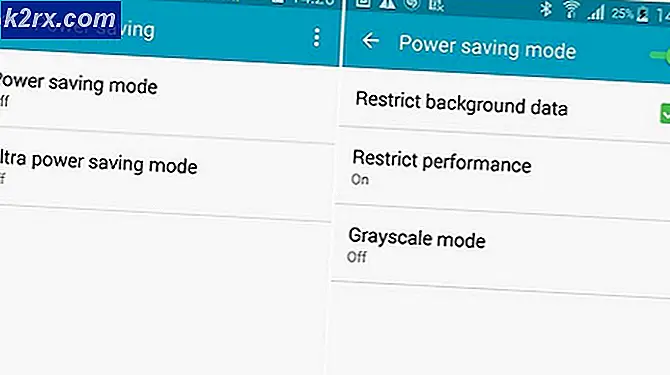
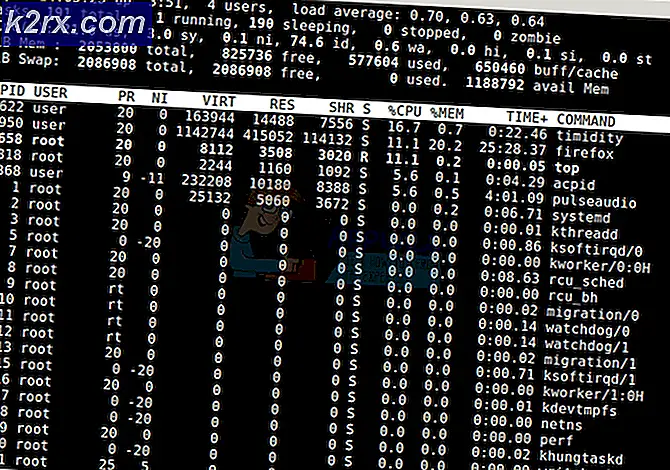
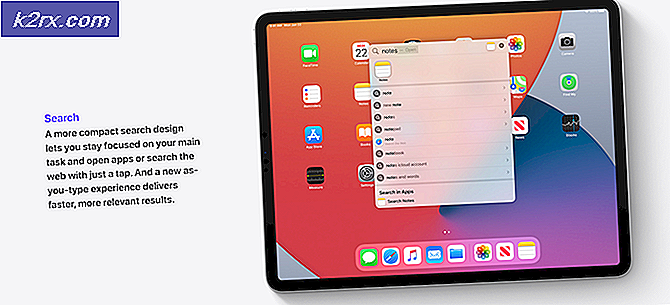
![[FIXED] Minecraft bruker CPU-grafikk i stedet for GPU](http://k2rx.com/img/102866/fixed-minecraft-using-cpu-graphics-instead-of-gpu-102866.png)

